¿Te gusta usar el modo oscuro en tu Mac? Si es así, te alegrará saber que es fácil de apagar. En este artículo, le mostraremos cómo deshabilitar el Modo oscuro en Chrome en su Mac. Tenga en cuenta que es posible que no sea necesario deshabilitar el Modo oscuro si solo lo está usando temporalmente. ¡Vamos a empezar!
Lea también: Cómo activar Bluetooth en su Mac
Cómo desactivar el modo oscuro en Chrome en Mac
- Para abrir el menú, primero debe hacer clic en logotipo de manzana
- Iniciar el menú de preferencias para el sistema
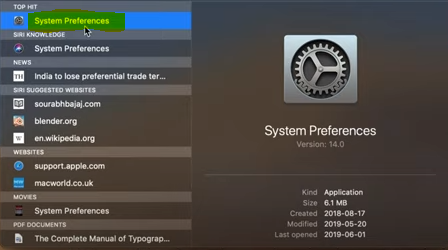
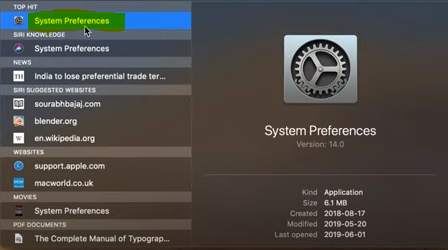
- Elegir la Opción general.
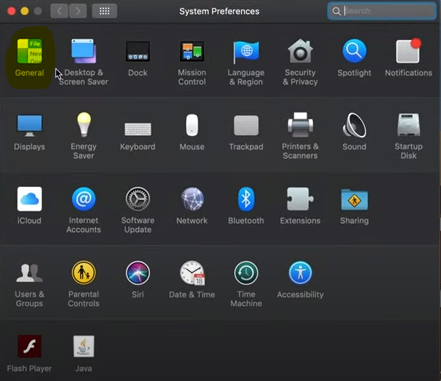
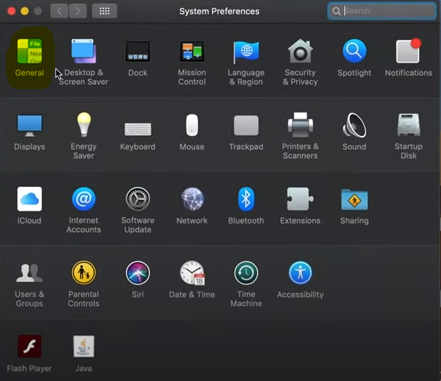
- Haga su selección bajo el "Apariencia" forma. Tienes la opción de seleccionar Claro, Oscuro o Automático.
- Elegir la Opción ligera.
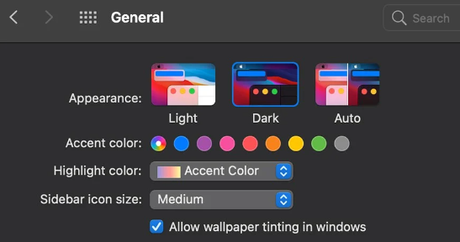
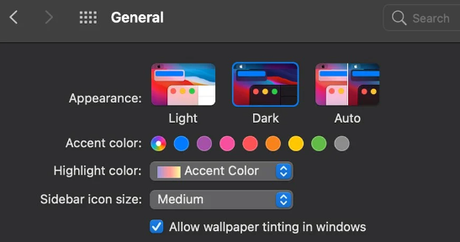
El modo oscuro se ha agregado a Google Chrome y ahora puede usarlo.
Preguntas frecuentes
¿Por qué mi Chrome en Mac está en modo oscuro?
Chrome usa el modo oscuro que se encuentra en todo el sistema en iPhones, computadoras con Windows y Mac para oscurecer los elementos de la interfaz. Tanto los teléfonos celulares como las computadoras portátiles están viendo un aumento en el uso de paneles OLED en los últimos años. El fondo negro real resalta más los colores y hace que la escritura sea más legible. Parece que Google está experimentando con un esquema de color diferente para los resultados de búsqueda en modo oscuro.
¿Por qué Chrome se oscurece repentinamente?
Para evitar que aparezca la ventana negra en el navegador Chrome, debe desactivar la configuración que habilita la aceleración de hardware. Devuelve Google Chrome a su configuración inicial. Si aún tiene problemas con la pantalla en negro, puede verificar si el problema se debe a un error de configuración restableciendo su navegador Chrome a la configuración de fábrica.
¿Cómo cambio el fondo de pantalla de Google Chrome de negro a blanco?
Primero, inicie Chrome y vaya a la sección Temas de Chrome Web Store. Paso 2: en esa página, verá una lista de una variedad de temas, comenzando con la colección de temas de Chrome. Simplemente seleccione el aspecto que desea usar haciendo clic en el icono correspondiente. Paso 3: encuentre el tema que desea usar para Chrome y haga clic en el botón Agregar a Chrome.
¿Cómo cambio de oscuro a claro en Chrome Mac?
Para los que usan Mac
Entonces, para obtener este aspecto, siga los pasos descritos en las instrucciones proporcionadas a continuación: Primero, acceda a las Preferencias del sistema seleccionando el menú Apple Dock. Apareció una nueva ventana y en este momento se seleccionó la opción General. En la parte superior, cambie la configuración de Apariencia de Oscuro o Automático al primer elemento, que es Claro.
¿Cómo desactivo el forzado más oscuro en Chrome?
Puede desactivar el modo oscuro de Chrome cambiando el tema en su teléfono Android.
Vaya a la configuración de su teléfono y seleccione Pantalla para eliminarlo de su dispositivo. Para deshabilitar el tema oscuro, apague el interruptor al lado. Vaya a la configuración de su teléfono y seleccione Batería si desea desactivar el ahorro de batería.
¿Ha sido útil? postLa entrada Cómo desactivar el modo oscuro en Chrome en Mac se publicó primero en Recuperar Correo.
